Twitterの本垢・裏垢のようにLINEアカウントを複数持って使い分けたいという方もいるかと思います。
こちらでは、LINEアカウントを複数作成する方法を紹介しています。
基本的なことと注意点
基本的にLINEアカウントは1人が複数のLINEアカウントを持つことを想定されいないため、複数アカウントを持つ注意点を把握しておきましょう
基本1:LINEアカウント作成にはSMSもしくは通話ができる電話番号が必要
LINEアカウントを作成するには、個人を証明する手続きを行う必要があり、その手続きとして2つあります
- SMS経由で認証番号が送られてくる
- 電話番号に音声で認証番号がアナウンスされる
です。いずれにしても、SMSもしくは通話ができる電話番号が必要になります。

LINEアカウント1つに電話番号1つ
基本2:Facebook連携だけでアカウントを作成することができなくなりました
2020年4月ごろにLINEアカウントの作成ポリシーが変更され、Facebookアカウントとの連携でLINEアカウントの新規作成ができなくなっています。
これまではFacebookアカウントを持っている人は電話番号を持っていなくてもLINEアカウントを作成することができましたが、この方法はすでに使えないので注意です。
ただ、すでにFacebookアカウントでLINEアカウントを作成している方については継続してLINEアカウントを利用することができます。
またFacebook連携自体は継続して機能は継続しており、機種変更などのLINEアカウント引継ぎの際にFacebookアカウント連携を利用することも可能です

Facebookアカウントのみの新規作成はできなくなりました
基本3:1台のスマホに登録できるLINEアカウントは1つまで(パソコンは別)
1つのスマホにあるLINEアプリに登録できるLINEアカウントは1つだけになります。
複数のLINEアカウントを持てても、複数のLINEアカウントを使い分ける場合、
- 一度LINEアプリをアンインストール
- ログインし直す
という方法を取る必要があります。なかなかめんどくさい。。
さらにアプリを削除するということは、トーク履歴などのバックアップをしていないデータは削除されるので、あまりよい方法では有りません。
LINEアカウントごとにスマホを用意した方が良さそうです、幸いにもLINEだけなら、超安いスマホでも動作するので、格安SIMを契約したついでに安いスマホも購入してしまったほうがいいかもしれません。

スマホ1台につきLINEアカウント1つ登録できます
LINEアカウントを複数作る方法まとめ
方法1:複数の電話番号を契約する(お金かかる)
基本的にLINEアカウント1つにつき電話番号1つ必要なので、2つLINEアカウントが必要なら電話番号を複数契約してしまえプランです。
こちらはもっともハードルが低くてリスクが低い方法になります。
ただ電話番号2つ持ちになるので、お金がかかってしまいます。
残念ながら050電話番号や仮想電話番号は利用できないので、携帯キャリアなどで電話番号を契約するしかないです。
電話番号だけなら安い電話番号契約プランがある格安SIMがあるので、割とコスパいいかもしれません

ガラケーでもLINEアカウントは作れます
方法2:家の電話番号を登録する(家に電話があればお金かからない)
実は家の固定電話が使える
LINEアカウントを作るために電話番号が必要であることはすでに説明しましたが、実はこの電話番号。
携帯電話番号である必要はありません!
なんと、家の固定電話でも電話番号認証してLINEアカウントを作成することができるのです
この方法を使用すれば、
- 1つ目は自分の携帯電話
- 2つ目は家の固定電話
という感じで新しく携帯電話番号を契約しなくてもLINEアカウントを複数作ることができます

家の電話でもLINEアカウントが作れます
家の固定電話番号認証での注意点
家の固定電話番号認証での注意点ですが、LINEアカウントの特性上、すでにLINEアカウントと紐付いている電話で新しいLINEアカウントを作成した場合、古いLINEアカウントが削除されてしまいます。
家の誰かが同じことを考えて、あなたが登録した家の電話番号でLINEアカウントを作成してしまった場合、あなたの家電(いえでん)のLINEアカウントが削除されてしまいますので注意が必要です。

家の電話番号でLINEアカウントを作るときの注意
方法3:1つの電話番号でアカウント作成→Facebook認証→電話番号を解除→次のアカウント作成(お金かからない)
基本的なところでFacebook連携による新しいLINEアカウント作成は2020年4月に終了したと説明しましたが、Facebook連携自体の機能は継続して利用することができます。
実はLINEアカウントを作成してから、Facebookアカウントを連携させて、Facebookアカウントでログインし直すとなぜか電話番号登録が解除されます。
この方法を利用して1つの電話番号で複数のLINEアカウントを作ることができます

Facebookアカウントとの連携
この方法の注意点
この方法は最初のLINEアカウントに紐づく電話番号を解除してしまうので、LINEアプリの下記機能は使用できませんので注意してください
- 電話番号による友だち検索
- 友だち自動追加の機能
- LINE Pay(ラインペイ)の利用
- LINEポイントの利用
- LINE STOREの利用
- LINE Outの利用
保有しているLINE Pay残高やLINEポイントなどのデータは消えませんが、メインアカウントではこれらのサービスの利用ができなくなります。
できれば、電話番号解除するLINEアカウントはサブアカウントにしておきたいですね。
以下の手順で、LINEアカウントAとBと作成する方法を説明しています。
- アカウントA:メインLINEアカウント→最終的にFacebookアカウント連携のみ
- アカウントB:サブLINEアカウント→最終的に電話番号で紐付け
もしスマホ2台あれば、スマホ2台でやったほうが、いちいちLINEアプリをアンインストールしたりトーク履歴のバックアップを取ったりする必要ないので楽です。
手順1:アカウントAをFacebookに連携する
まずLINEアカウントを電話番号認証で作成した後、Facebookアカウントが無いならFacebookアカウントを作成して、LINEアプリ上でFacebookアカウントと連携しましょう。
LINEでFacebookと連携・解除する方法、そのメリット・注意点
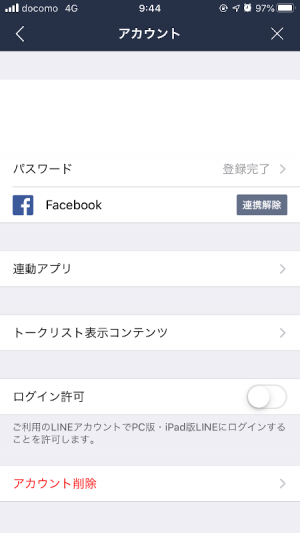
手順2:トーク履歴をバックアップする
メインLINEアカウントAにFacebookアカウントでログインし直すため、一度LINEアプリをアンインストールする必要があります。
アンインストールすると、これまでのトーク履歴などがすべて消えてしまいますので、アンインストール前には必ずトーク履歴のバックアップを行っておきましょう。
もしバックアップを取っておらずトーク履歴が消えてしまっても、友だちリストやスタンプなど他のデータは消えません
「ホーム」タブの設定ボタンからトーク履歴のバックアップ・復元を選択して、トーク履歴のバックアップをとっておきましょう。
手順3:FacebookアカウントでログインするためLINEアプリを再インストールする
トーク履歴がバックアップ取られていることを確認してから、一度LINEアプリをアンインストールしてLINEアプリを再インストールしましょう。
手順4:Facebookアカウントでログイン
LINEアプリを起動するため、スマホにいくつかのログイン方法が表示されるので、「Facebookで続ける」を選択し、「Facebookログイン」を選択しましょう。
Facebookログイン画面が表示されたら、連携したFacebookアカウントのメールアドレスとパスワードを入力し、ログインボタンを選択してFacebookアカウントにログインしましょう。
LINEアカウントとFacebookアカウントが正しく連携されていれば、「すでにLINEにFacebookを使用してログインしたことがあります。」という画面が表示されるので、次へボタンをタップします。
先程Facebookアカウントと連携させたLINEアカウントAが表示されます。表示されたアイコンとアカウント名に間違いがなければ、ログインをタップしましょう。
必要があれば、トーク履歴の復元と年齢認証を行いましょう。
最後に「電話番号が登録されていません」と表示されていれば、Facebookアカウントでのログインは完了です。
これで、メインLINEアカウントAに登録していた電話番号が解除されているはずです
手順5:サブアカウントを作成するため、LINEアプリを再インストール
もしスマホ1台でやっている場合は、今度はサブアカウントを作成するため、もう一度LINEアプリをアンインストールして再インストールしましょう。
もしスマホ2台でやっている場合は、2台目のスマホにLINEアプリをインストールしましょう。
LINEアカウントの作成方法は↓を参照してください
【最新版】LINEアカウント新規登録・作成方法と注意点まとめ
なお、LINEアカウント作成中に「友だち自動追加」と「友だちの電話検索を有効化」をオフにしておきましょう。オンにすると、サブアカウントもあなたの友だちのLINE上に「友だちではありませんか?」と表示されてしまいます。
LINE「友だち自動追加」機能を有効にするとどうなる?「友だちへの追加を許可」との違いは?
これで、メインLINEアカウントAとサブLINEアカウントBの2つのLINEアカウントを作成することができました。
1つのスマホで切り替える場合は、一旦LINEアプリを削除→再インストールすることで切り替え可能です。その際、トーク履歴をバックアップ取ることを忘れないように
方法4:オープンチャットを使う(オススメ&お金かからない)
LINEアプリにはトークごとに名前とアイコンを設定でき、友だちリストに関係なく不特定多数の人と匿名で会話できる「オープンチャット」という機能があります。
トークごとの名前やアイコンはLINEのアカウントと切り離されているため、オープンチャット上でやりとりしたとしても、LINEのメインアカウントが特定されることはありません。
実質的に複数のLINEアカウントを使っているのと同じ状態になります。便利。
特定したグループだけでチャットをしたい場合、オープンチャットに専用のグループを作成して招待すれば、メインLINEアカウントを隠しつつメッセージのやり取りを行うことができます。
オープンチャットは、普通のLINEメッセージと同じくメッセージやスタンプ、写真などを投稿できるほか、ノートやアルバム、投票などの機能も使うことができます。
オープンチャット機能はLINEアプリの1つの機能なので、わざわざ複数のLINEアカウントを切り替えるためにアプリの削除などをする必要は有りません。
オープンチャットを利用するには「ホーム」タブのオープンチャットボタンをタップ、オープンチャットを作成をタップしてオープンチャットの名前などを設定すると完成です。
あとは、QRコードや参加リンクを共有してメンバーを招待すれば、オープンチャットでの会話が可能になります。
方法5:LINEWorksを使う(お金かからない)
LINEWorksという選択肢
LINEがビジネス用に提供している「LINEworks」というアプリがあります。こちらはビジネス用になっていますが、無料でインストールすることができます。
メッセージ、スタンプ送信、掲示板、カレンダー、アドレス帳、アンケートなどのLINEでもおなじみの機能をLINEworksでも利用することができます。
電話番号認証は必要ですが、LINEのメインアカウントに登録している電話番号を使ってLINEworksのアカウントの作成が可能です。
ただし、LINEworksを使うメンバー全員がLINEworksアプリをインストールして会員登録をおこなう必要があるので、オープンチャットよりはハードルが高いかもしれません。
情報交換・Q&Aにコメントを投稿する